Krita5,0,2-ben készítettem, 2022.04.06. saját
elképzelés alapján.
Hozzávalók itt:
Katt a képre és eredeti méretben látható.
Női tube netről, alkotója ismeretlen, de ha te készítetted
akkor írjál és oda írom a nevedet.
Ez egy olyan kép lesz, mindenkinek a közepén levő minta más, sok
akkor írjál és oda írom a nevedet.
Ez egy olyan kép lesz, mindenkinek a közepén levő minta más, sok
mindenen függ a színen, vonalat hová hozod, kicsit errébb-arrébb,
nem utolsó sorban a kijelöléstől.
1: Nyitunk egy 800/500 üres lapot,
fehér háttért távolítsuk el.
2: Húzzunk három vonalat így, kettő színből.
2: Húzzunk három vonalat így, kettő színből.
3: Következik, ((Filter-Start
G’MIC-QT-Testing-Samj-Various-
Test Solidify).
Deformations-Kaleidoscope Layer Cake).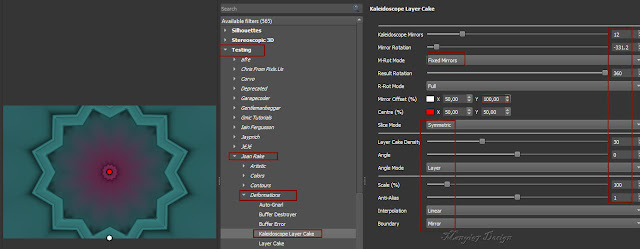
5: Varázspálca segítségével katt a képre, kijelölés adja meg
a mintát, próbáltam több képen, mindegyiken más lett.
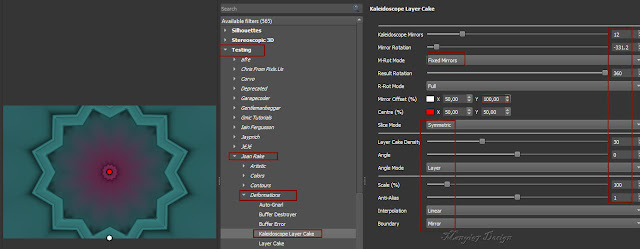
5: Varázspálca segítségével katt a képre, kijelölés adja meg
a mintát, próbáltam több képen, mindegyiken más lett.
De azért próbálj ekkora kijelölést készíteni.
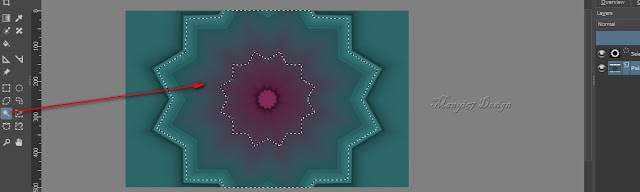
6: Emeljük ki egy új réteggé.
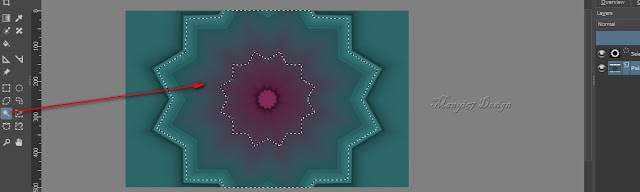
6: Emeljük ki egy új réteggé.
8: Alkalmazzuk, (Filter-Start G’MIC-QT-Patterns-Plaid).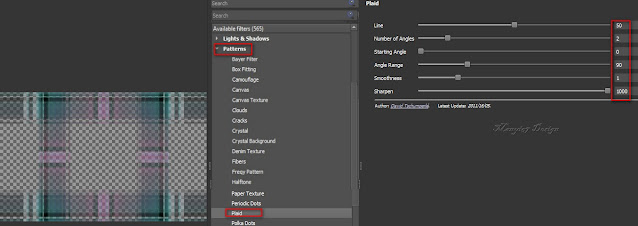
9: Következik, (Filter-Start G’MIC-QT-Deformations-Sperize).
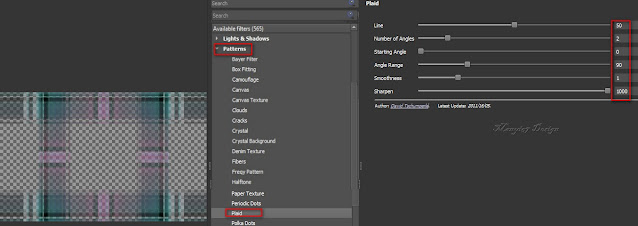
9: Következik, (Filter-Start G’MIC-QT-Deformations-Sperize).
nekünk tetsző
színnel, én lilára színeztem.
11: Lépjünk a legfelső rétegre, és az éleken erősítünk.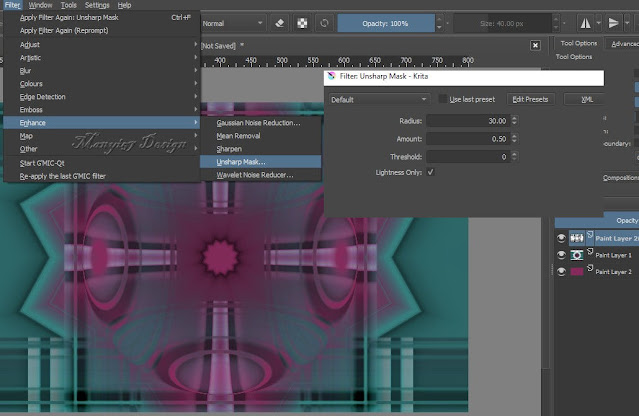
12: Ismételjük meg, (Filter-Start G’MIC-QT-Deformations-Sperize).
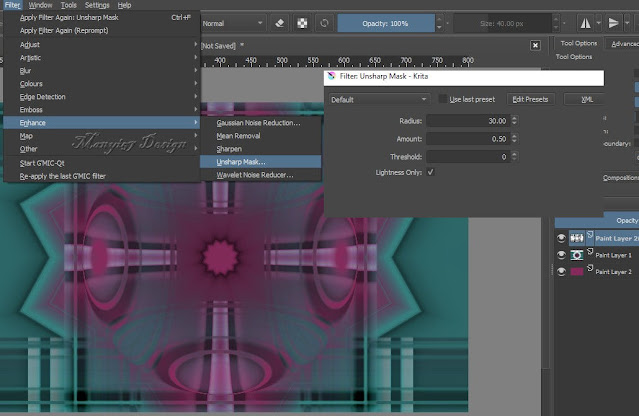
12: Ismételjük meg, (Filter-Start G’MIC-QT-Deformations-Sperize).
13: Egyesítsd a rétegeket, a réteg palettára a jobb egér
gombbal katt és ott válaszd a Flatten imagét.
gombbal katt és ott válaszd a Flatten imagét.
14: Itt ismét erősítettem az éleken, (a Filter-Enhance-
Unsharp Mask(10).
Unsharp Mask(10).
15: Majd alkalmazzuk, (Filter-Start G’MIC-QT-
Frames-Frame(Painting).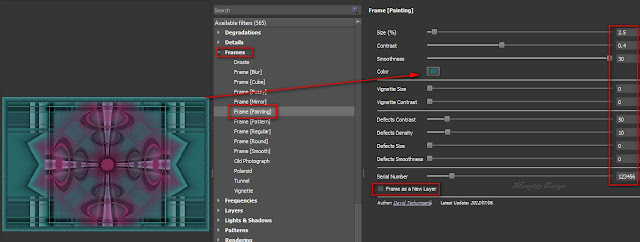
16. Ismételjük meg, (Filter-Start G’MIC-QT-Frames-
Frame(Painting).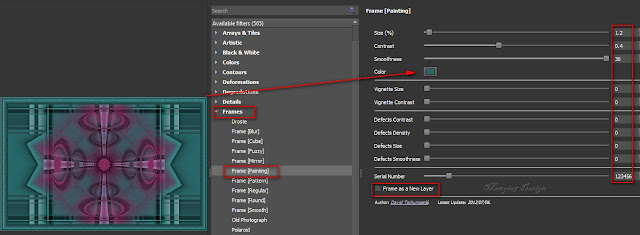
17: Jön, (Filter-Start G’MIC-QT-Frames-Frame(Blur).
Frames-Frame(Painting).
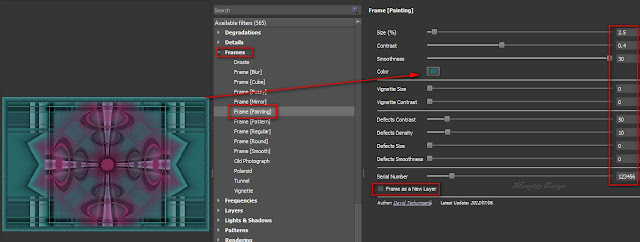
16. Ismételjük meg, (Filter-Start G’MIC-QT-Frames-
Frame(Painting).
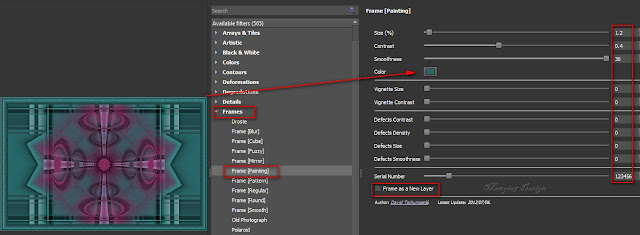
17: Jön, (Filter-Start G’MIC-QT-Frames-Frame(Blur).
19: Méretezzük át, ha szükséges és vigyük a helyére, (Layer-
Transform-Scale
Layer to new Size..). Itt méretezzük nem
húzással, mert akkor az arányok
elcsúsznak.
20: Élesítsünk rajta a Filter-Enhance-Unsharp
Mask-kal.

























Nincsenek megjegyzések:
Megjegyzés küldése